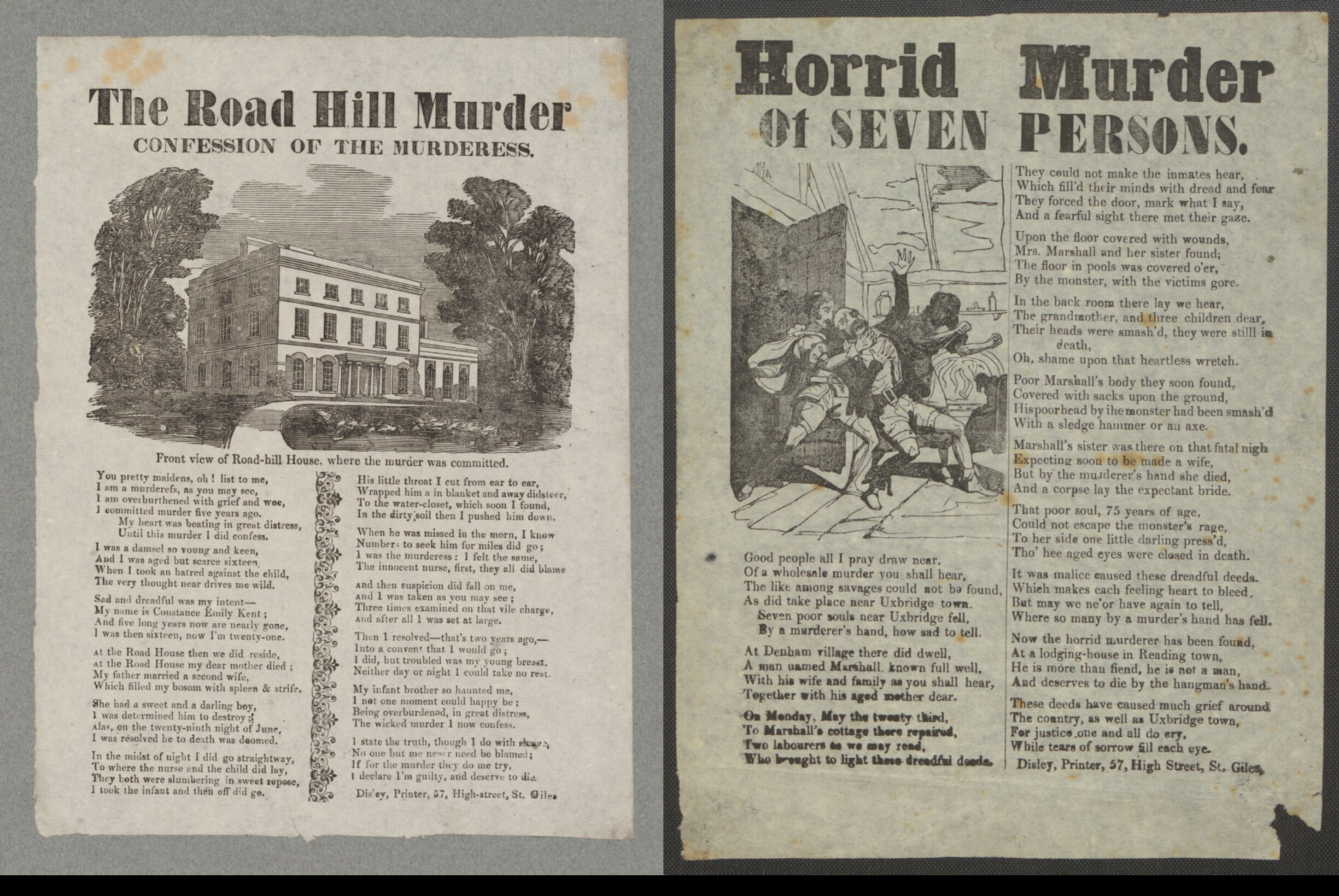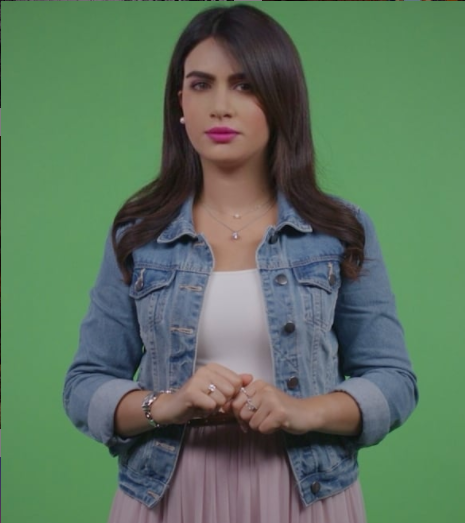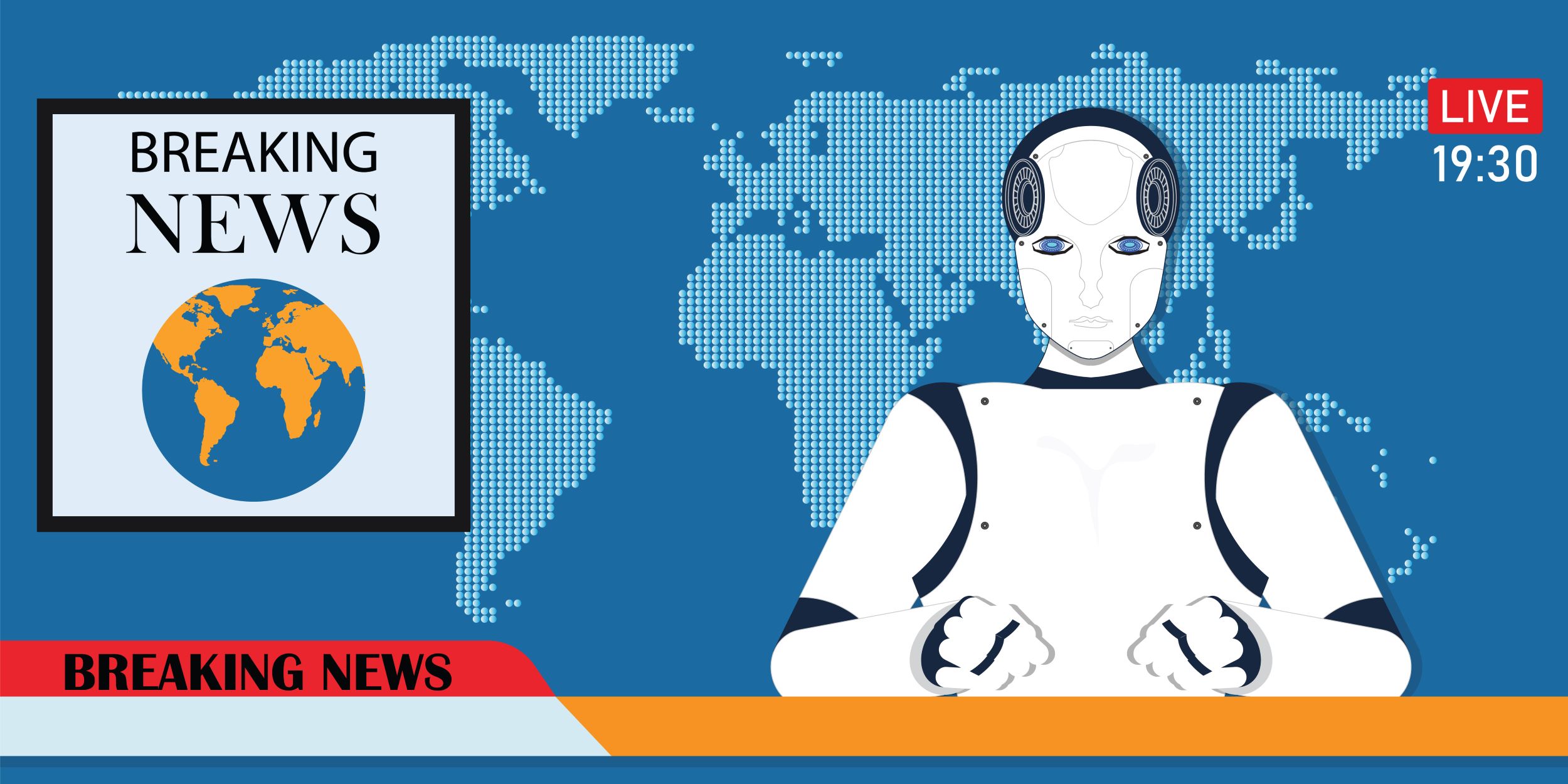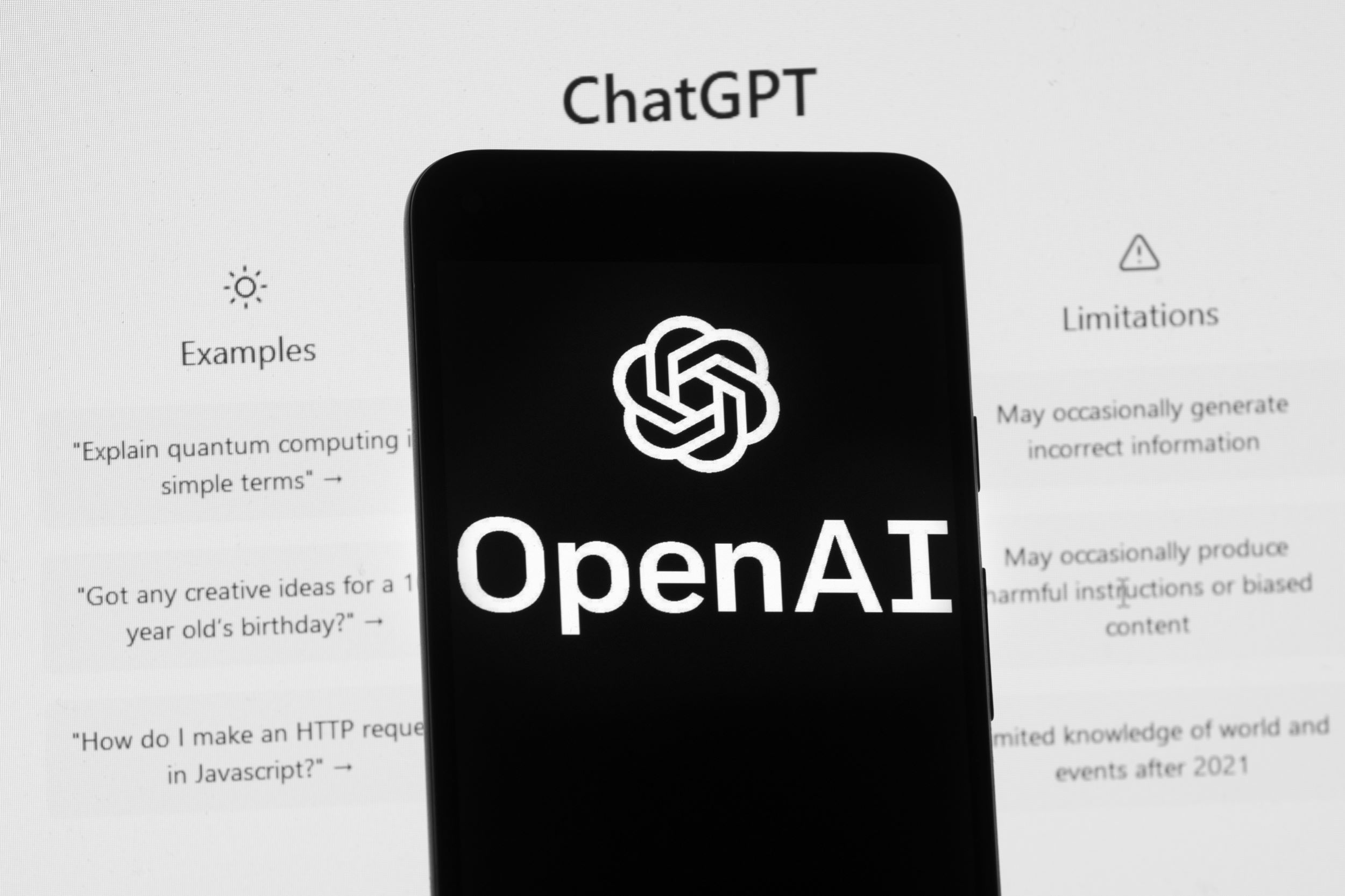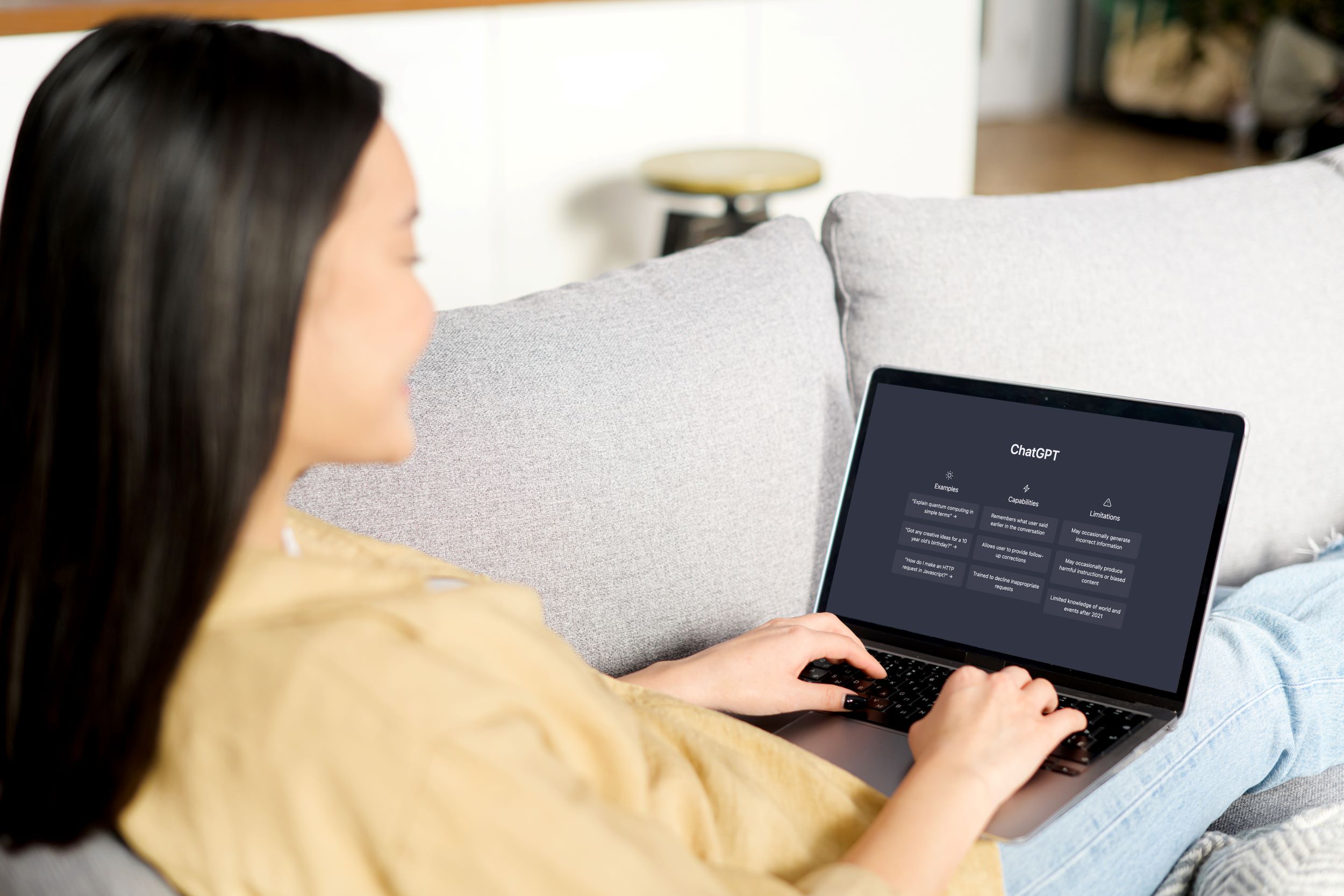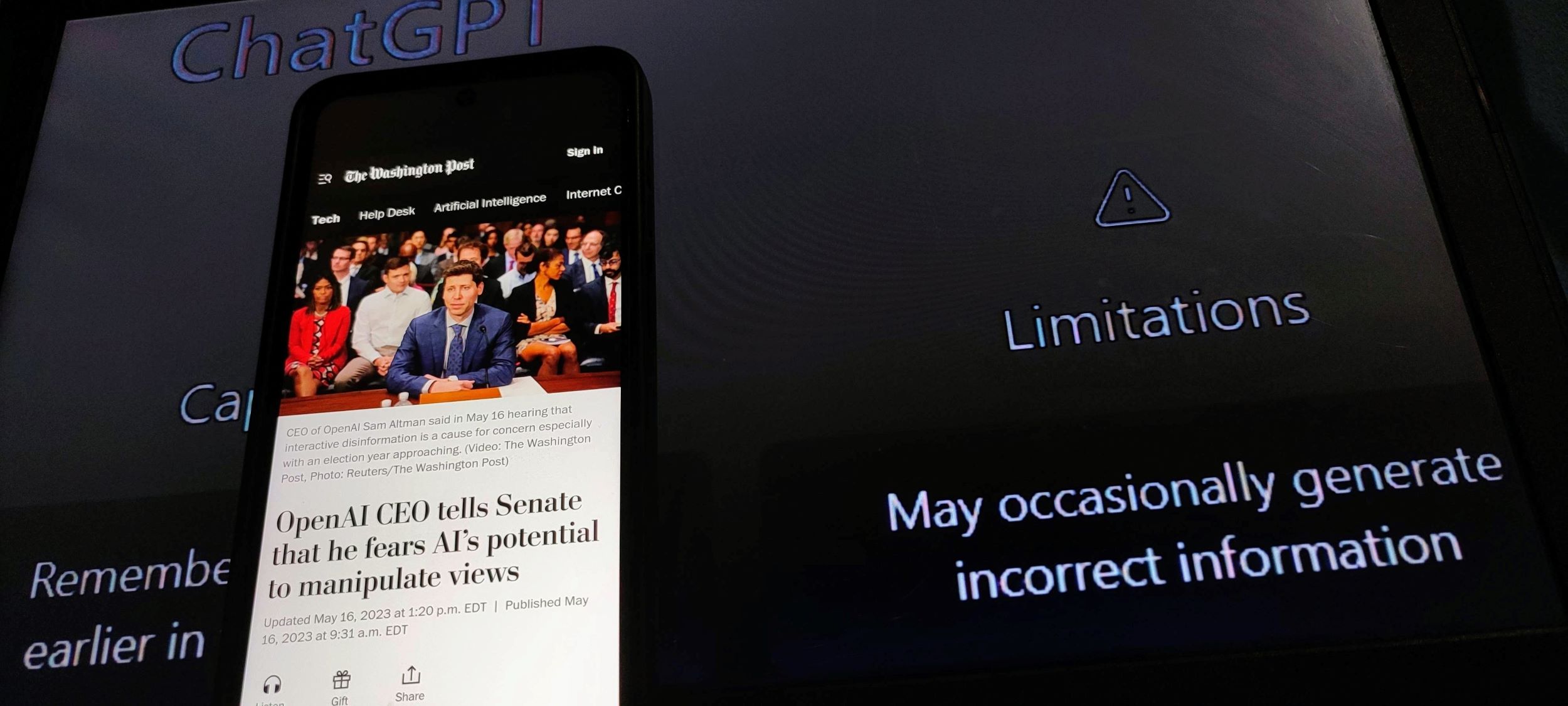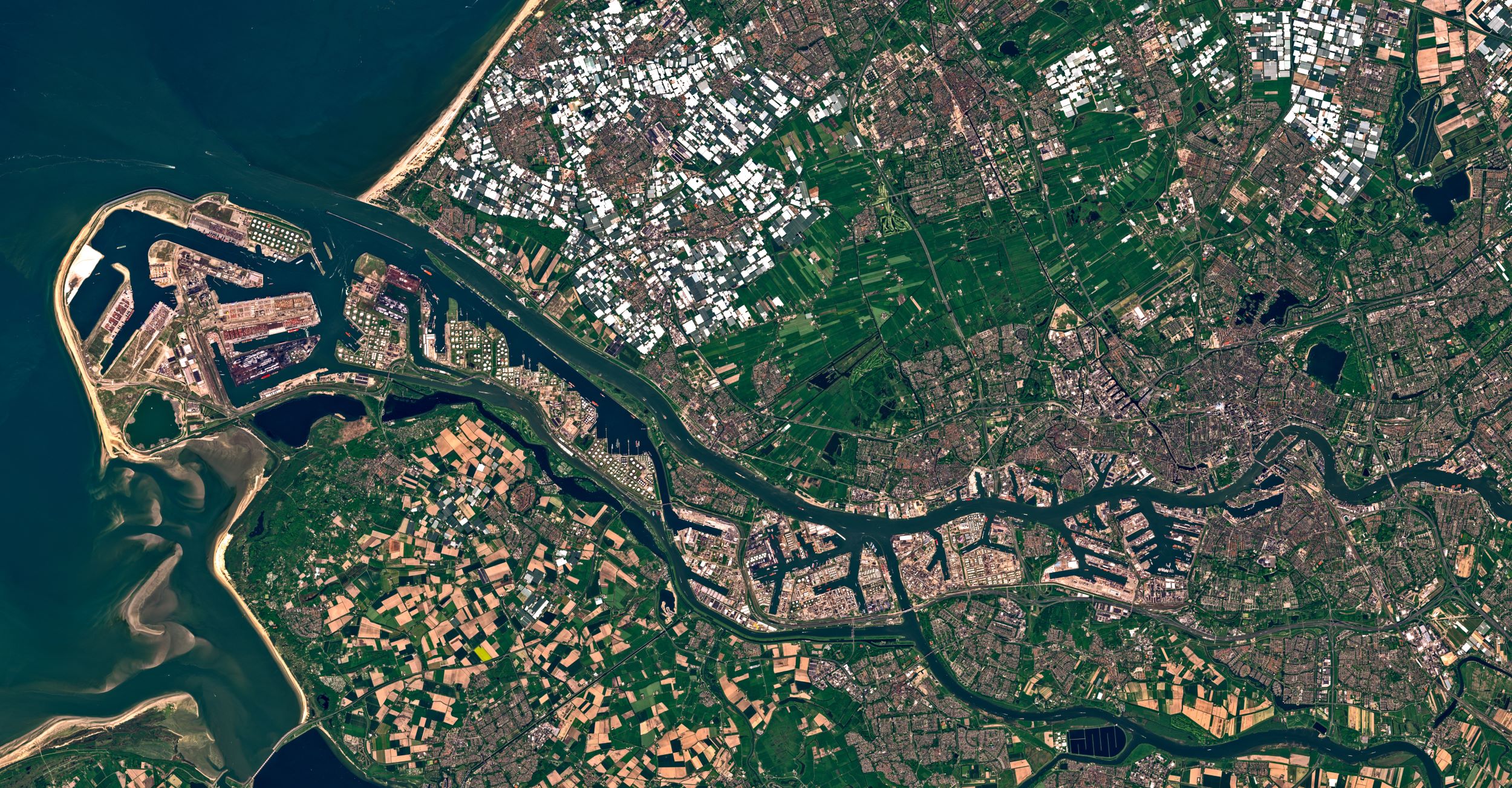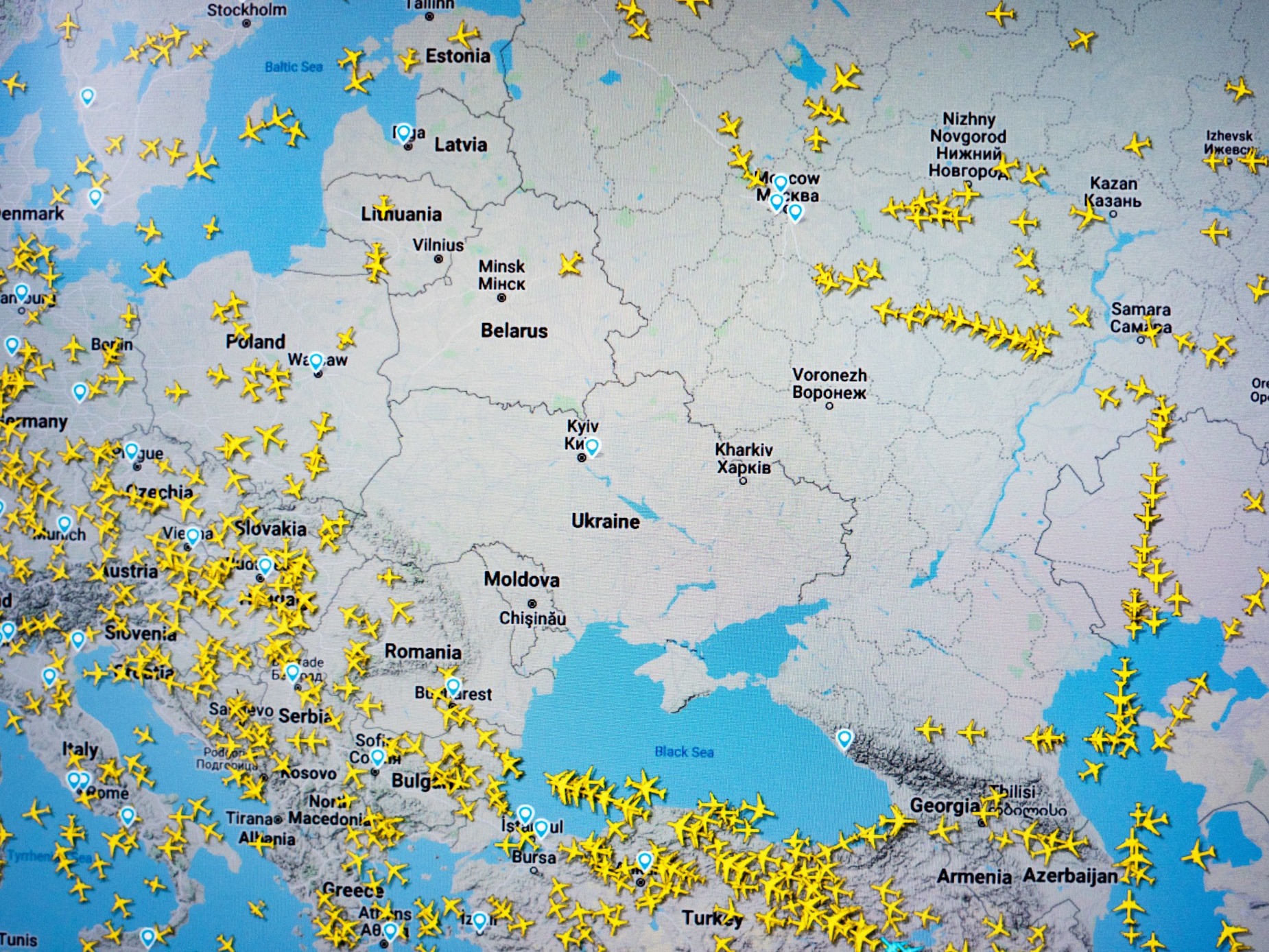ترتيب المواد وتجميع الصور :
غالباً ما يعمل طاقم ما بعد الإنتاج خلف الكواليس. ستجدهم مختفين في "كهوفهم"، مغمورين في غرفة مضاءة بشكل خافت بعيداً عن أي تشتيت.
وعلى الرغم من أنهم خارج دائرة الأضواء، فإن المحررين والرسامين والملونين ومهندسي الصوت ليسوا أقل قيمة أو موهبة من بقية الطاقم، خاصة في عالم الواقع الافتراضي، فهم في فضاء أقل شهرة ولكنه أكثر حيوية.
معظم الأشخاص لا يفهمون تمامًا ماذا نعني بعملية ما بعد الإنتاج (المونتاج)، والخطوات الإضافية المطلوبة لإنتاج فيديو 360 مقارنةً بالفيديو ثنائي الأبعاد.
لذلك، يجب على كل فرد من أفراد الطاقم الذين يعملون في مشروع واقع افتراضي VR أن يمر بعملية ما بعد الإنتاج. إذ ستكون، تلقائياً، مخرجاً أو منتجاً أفضل إذا فهمت خطوات العمل في مرحلة ما بعد الإنتاج.
هنا جدول للمقارنة بين الخط الزمني لصنع فيلم وثائقي تقليدي وإنشاء محتوى واقع افتراضي 360/VR:
لذلك وفي هذا التقرير (الجزء 1 من 3)، سنشرح لك خطوات مرحلة ما بعد الإنتاج لأنواع مختلفة من مقاطع الفيديو بتقنية 360 درجة.
تشمل الخطوات الأولى من مرحلة ما بعد الإنتاج، إدارة البيانات وتجميع الصور. في الجزء الثاني، سنغطي الفرق في مونتاج مقطع فيديو قصير بتقنية 360 درجة مقابل فيلم واقع افتراضي وثائقي. وفي الجزء الثالث، سوف نغطي المرحلة النهائية لما بعد الإنتاج، بما في ذلك إدخال النص، العمل على الصوت وإزالة حامل الكاميرا من المشهد.
١- إدارة البيانات
القاعدة الأولى في مرحلة ما بعد الإنتاج هي التنظيم. من المهم جداً إنشاء هيكلية للمجلدات تساعد في الحفاظ على تنظيم جميع المواد بنفس الطريقة لكل مشروع.
عندما يتعلق الأمر بإنتاج أفلام الواقع الافتراضي، يصبح الأمر أكثر تعقيدًا من المونتاج التقليدي للفيلم. بناءً على الكاميرا المستخدمة، قد يكون لديك عدة ملفات للقطة واحدة.
على سبيل المثال، عند استخدام GoPro Omni، المكونة من 6 كاميرات مختلفة، سيكون لديك 6 ملفات مختلفة لنفس المشهد. لا يتعين عليك فقط التعامل مع جميع اللقطات الخام التي تأتي مباشرة من الكاميرا، ولكن عليك أيضًا تتبع ملفاتك التي تم تجميعها "stitched" بشكل أولي وبشكل نهائي، وملفات أخرى للرسومات، والعناوين، والمشاهد التي أزلت منها حامل الكاميرا، والملفات الصوتية.
في Contrast VR، نستخدم Adobe Suite في عملية المونتاج، ونأخذ بعين الاعتبار إنشاء ملفات متعددة على طول مراحل ما بعد الإنتاج في برنامجي (Premiere وAfter Effects) والاحتفاظ بها كلها في مجلدات منفصلة. لقد فقدنا العديد من المشاريع مرات عدة بسبب أخطاء في Premiere / After Effects.
٢- تجميع الصور
بعد أن يقوم المصورون أو الصحفيون أو المنتجون بإحضار لقطات 360 درجة، يحين وقت عملية ما بعد الإنتاج عن طريق تجميع الصور stitching، إذ أن كاميرات 360 درجة تتكون من عدة عدسات، ما يتطلب تجميع وإلصاق المشاهد المصورة بمختلف الاتجاهات.
وحتى تقوم بعمل إلصاق للقطات المصورة باستخدام كاميرا Samsung 2016، فأنت بحاجة لهاتف Samsung أو حاسوب بنظام Windows. وفي حال عدم توفر أي منهما، يمكنك تنزيل نموذج لتجميع اللقطات على برنامج After Effects، (ستحتاج أيضاً رخصة لبرنامج Skybox Converter لاستخدام هذا النموذج).
إذا كنت تستخدم كاميرا Samsung 2017، فبإمكانك تجميع اللقطات باستخدام جهاز Mac أو Windows، أو هاتف محمول بنظام iOS أو Android.
وحتى تتأكد بأن تجميع اللقطات يتم بشكل سليم دون أخطاء، قم بتجميع اللقطات لـ 5 مشاهد في كل مجموعة، أو حتى أقل.
مشهد مصور باستخدام Samsung Gear 360 بعد تجميع اللقطات.
هناك كاميرات أخرى سهلة الاستخدام وبجودة عالية تتناسب مع الجودة المطلوبة لمنصات التواصل الاجتماعي، هذه الكاميرات قد يكون لها تطبيقات خاصة لتحميل المواد وتجميع اللقطات، ومثال ذلك Pixpro 360 Stitch و Xiaomi Yi.
وأخيراً، يمكنك تجميع اللقطات المصورة باستخدام مجموعة كاميرات GoPro 360، فالجهاز الجديد Omni Rig تغلب على مشكلة تزامن اللقطات، أصبح بإمكانك توصيل جميع بطاقات الذاكرة SD الصغيرة في نفس الوقت، يمكنك أيضاً معاينة اللقطات التي تريد تجميعها من خلال Omni Importer.
بهذه الطريقة ستتمكن من استيراد الملفات الفردية من كل كاميرا، التي يقوم Omni Rig بترتيبها في ملفات منفصلة لكل مشهد على حدة، بالإضافة إلى ملف Autopano Video Pro ولقطات جاهزة (اختياري) بجودة 2k أو 4k.
انظر كيف تبدو الصور في ملف Autopano Video Pro تحضيراً لعمل التجميع النهائي للمشاهد:
بعد أن تعرف بالضبط ما هي اللقطات التي ستستخدمها في الفيديو النهائي، فقد حان الوقت لتجميع اللقطات التي صورتها باستخدام GoPro Omni عبر Autopano Video Pro وAutopano Giga. وذلك من خلال إنشاء نقاط تحكم وضبط خطوط الالتصاق يدويًا على Autopano Giga، ستحصل على فرصة لإصلاح خطوط التماس وفقاً لطول اللقطة المناسبة لك. يسمح لك ذلك بتجنب إضاعة الوقت على جزء من اللقطة التي لن تستخدمها لاحقاً. يجب أن تكون النتيجة النهائية صورة بانورامية سلسة مثل الصورة أعلاه.
إحدى المزايا العظيمة في Nokia OZO، وهي الكاميرا التي استخدمها طاقمنا Contrast VR لتصوير بعض الوثائقيات، هي إمكانية معاينة اللقطات أثناء التصوير في الموقع.
يمكنك ضبط الضوء واللون والتأكد من عدم وجود بعض خطوط التركيب (تجميع) غير المرغوب فيها في مرحلة ما بعد الإنتاج.
كما ترون أدناه، هكذا تبدو الصورة بعد تفريغ المواد والبدء في التجميع من خلال OZO Creator.
يسمح لك OZO Creator بتحريك خطوط التجميع هذه (الأشرطة الوردية في الصورة أعلاه) بالإضافة إلى ضبط اللون والضوء والضوضاء وما إلى ذلك. ومن هناك، يمكنك تصدير اللقطات كما تريد: تجميع مبدأي للقطات، بجودة عالية جداً، ملفات WAV وغيرها.
يجب أن يبدو ملف الفيديو الذي تم تجميعه جيدًا كما هو الحال في الصورة أدناه.
تابعونا في الجزء الثاني في التدوينة الثانية لعملية ما بعد الإنتاج.